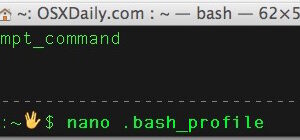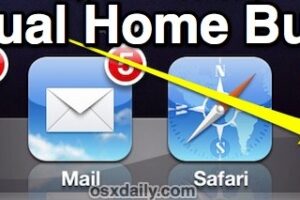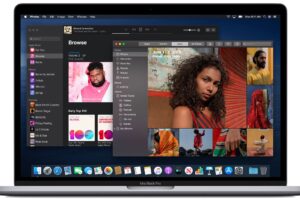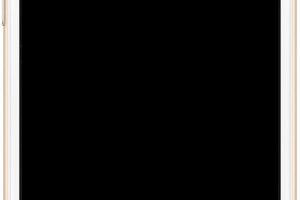La radio iTunes disparue de l'application musicale ? Voici comment la récupérer dans iOS
iTunes Radio est un très bon service de musique en streaming d'Apple accessible avec iTunes sur le bureau et iOS pour le monde mobile. Mais un bogue particulier affecte certains appareils iOS où le bouton Radio disparaît entièrement au hasard de l'application iOS Music pour de nombreux utilisateurs d'iPhone, d'iPad et d'iPod touch. Cela entraîne évidemment la disparition de l'ensemble du service iTunes Radio d'iOS, voici à quoi cela ressemble lorsque vous lancez l'application Music :

Lorsque la radio iTunes est visible et fonctionne comme il se doit dans l'application Musique, c'est ce que vous voulez voir, avec l'icône Radio dans le coin. C'est ce que nous allons vous montrer pour que vous puissiez à nouveau diffuser des chansons en continu :

Peut-être par pure coïncidence, iTunes Radio a disparu sur tous mes appareils iOS 7 la nuit dernière sans raison apparente, ce qui a permis de résoudre le problème de la disparition de Radio et de trouver deux solutions différentes pour la récupérer. Essayez d'abord la méthode 1, et si cela ne fonctionne pas, passez à la méthode 2, qui a fonctionné lorsque la première technique a échoué.
Méthode 1 : Récupérer la radio en tuant l'application musicale
Si iTunes Radio a mystérieusement disparu de votre application Musique dans iOS 7, essayez l'astuce suivante qui permet de quitter l'application pour voir si vous pouvez la récupérer :
- Appuyez deux fois sur le bouton "Home", passez à l'application "Music" et faites-le glisser vers le haut pour tuer l'application
- Revenir à l'écran d'accueil et relancer la musique pour voir "Radio" revenir
Cela a permis de rétablir iTunes Radio sur un iPhone 5 fonctionnant sous iOS 7.0.2, mais pas sur un iPad ou un autre iPhone 5 fonctionnant sous iOS 7.0... pour que ces appareils puissent voir le retour d'iTunes Radio, ils ont dû aller un peu plus loin.
Méthode 2 : Corriger la radio iTunes en confirmant l'ID d'Apple et redémarrer iOS
Si le fait de quitter l'application Musique ne vous a pas permis de retrouver Radio, vous devrez faire ce qui suit pour la récupérer :
- Ouvrez "Paramètres" et allez sur "iTunes & App Store"
- Tapez sur "Apple ID : email@address" pour vous connecter à l'iTunes Store et confirmer votre identifiant Apple ID
- Sortez des paramètres après vous être reconnecté à l'Apple ID
- Maintenez le bouton d'alimentation en haut de l'iPhone/iPad/iPod enfoncé jusqu'à ce que vous voyiez l'option rouge "Slide to Power Off", glissez dessus pour éteindre l'appareil
- Maintenez à nouveau le bouton Power enfoncé pour allumer l'appareil iOS
- Une fois démarré, retournez à l'application Musique pour retrouver la radio
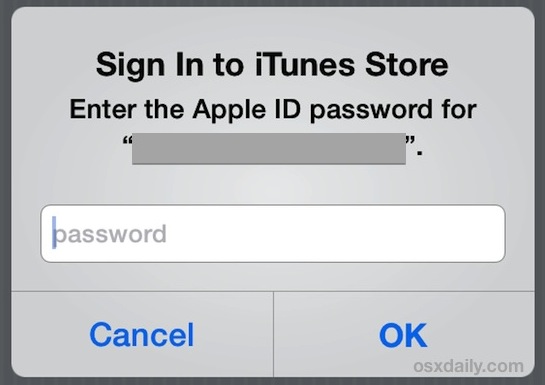
Pour une raison quelconque, il ne suffisait pas d'arrêter la musique et de la relancer après avoir vérifié l'identifiant Apple, et il fallait redémarrer complètement l'appareil pour récupérer la radio. Peut-être qu'un redémarrage de l'iOS permet à Apple de reconnaître à nouveau l'Apple ID, ce qui est nécessaire pour qu'iTunes Radio fonctionne, qui sait. Quoi qu'il en soit, cela fonctionne lorsque la première option ne fonctionne pas et vous pourrez à nouveau profiter de la radio en un rien de temps.
N'oubliez pas qu'il vous faut un identifiant Apple basé aux États-Unis (pour le moment en tout cas) pour utiliser iTunes Radio. Si vous constatez que votre Apple ID a été modifié, c'est peut-être parce que vous êtes un utilisateur international qui accède à iTunes Radio en passant de votre compte national à un Apple ID basé aux États-Unis.